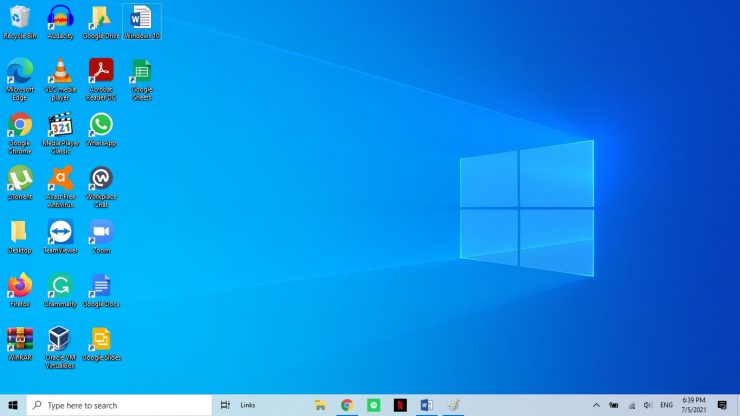Windows 10 นั้นปรับแต่งได้เอง และพวกเราหลายคนไม่รู้ด้วยซ้ำ อย่างไรก็ตาม ผู้ใช้ไม่ชอบการจัดวางแถบงาน ไอคอนแอป และช่องค้นหาเป็นพิเศษ สมาชิก GT มักจะเก็บไอคอนแอปไว้ตรงกลางทาสก์บาร์ของเดสก์ท็อป และดูเหมือนว่า Microsoft จะรับคำแนะนำ ในระบบปฏิบัติการ Windows 11 ที่กำลังจะมาถึง ไอคอนแอปและปุ่ม Windows จะไม่อยู่ทางด้านซ้ายอีกต่อไป หากคุณรู้สึกตื่นเต้นกับสิ่งนี้ คุณสามารถใช้สิ่งนี้กับ Windows 10 ได้เช่นกัน ในบทช่วยสอนนี้ ฉันจะแสดงวิธีวางไอคอนตรงกลางแถบงานบน คอมพิวเตอร์ที่ใช้ Windows 10
วางไอคอนไว้ตรงกลาง
คุณสามารถเปลี่ยนตำแหน่งของไอคอนบนแถบงานได้สองวิธี คุณสามารถใช้การตั้งค่าแถบงานหรือใช้แอปของบุคคลที่สามเพื่อทำสิ่งนี้ได้
การตั้งค่าแถบงาน
ขั้นตอนที่ 1: คลิกขวา บนแถบงาน (อย่าคลิกที่ไอคอนใด ๆ คลิกที่มีช่องว่าง 0
ขั้นตอนที่ 2: หากมีเครื่องหมายถูกข้าง ล็อกแถบงาน ให้คลิกเพื่อลบเครื่องหมายและปิดใช้งานตัวเลือกนี้
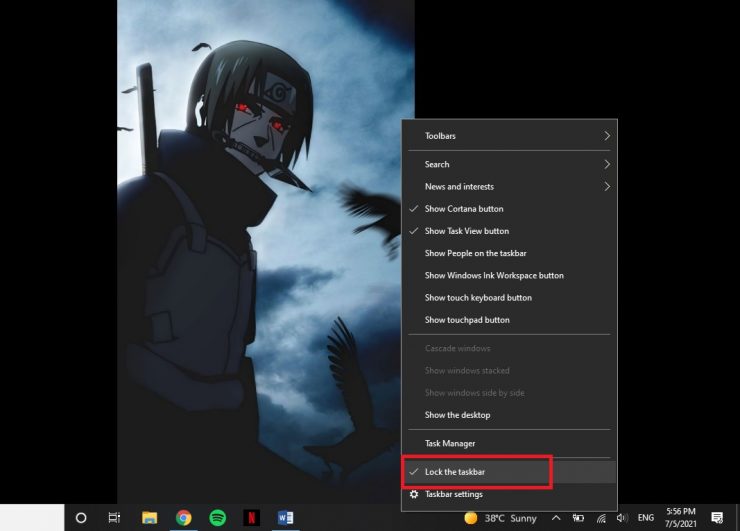
ขั้นตอนที่ 3: คลิกขวา บนแถบงานอีกครั้งแล้ววางเคอร์เซอร์เหนือ แถบเครื่องมือ
ขั้นตอนที่ 4: คลิกที่ ลิงก์ เพื่อเปิดใช้งานตัวเลือก (เครื่องหมายถูกแสดงว่าเปิดใช้งานแล้ว)
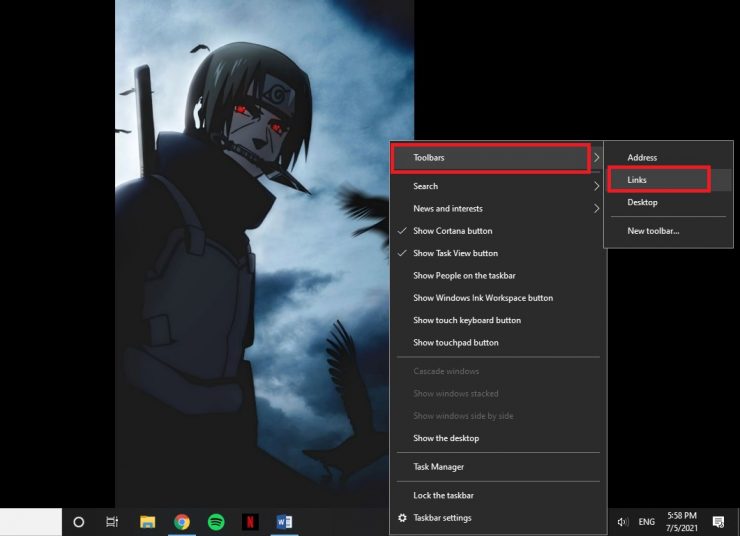
ขั้นตอนที่ 5: เมื่อคุณดำเนินการแล้ว ลิงก์ จะปรากฏบนแถบงาน ลากจากด้านขวาของแถบงานไปทางซ้าย
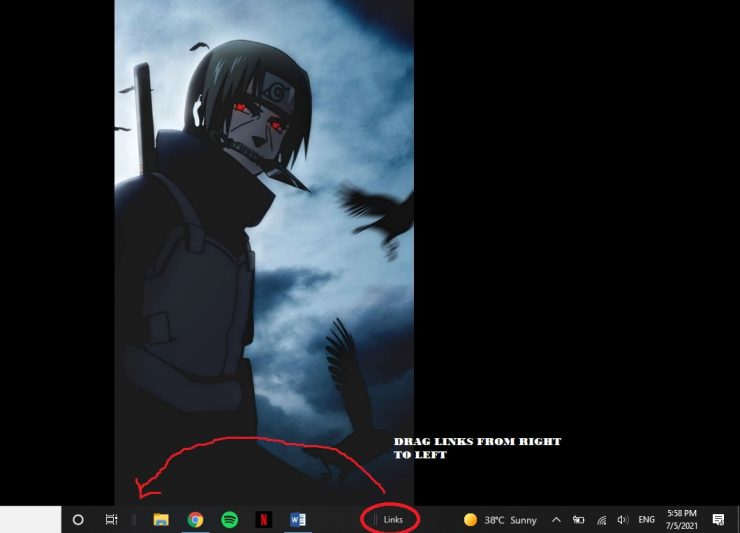
ขั้นตอนที่ 6: เมื่อดำเนินการแล้ว ไอคอนจะถูกผลัก ไปทางซ้าย. คุณสามารถปรับตำแหน่งนี้ได้โดยคลิกที่เส้นแนวตั้งสองเส้น ถัดจากไอคอนแอป นำไอคอนมาไว้ตรงกลาง
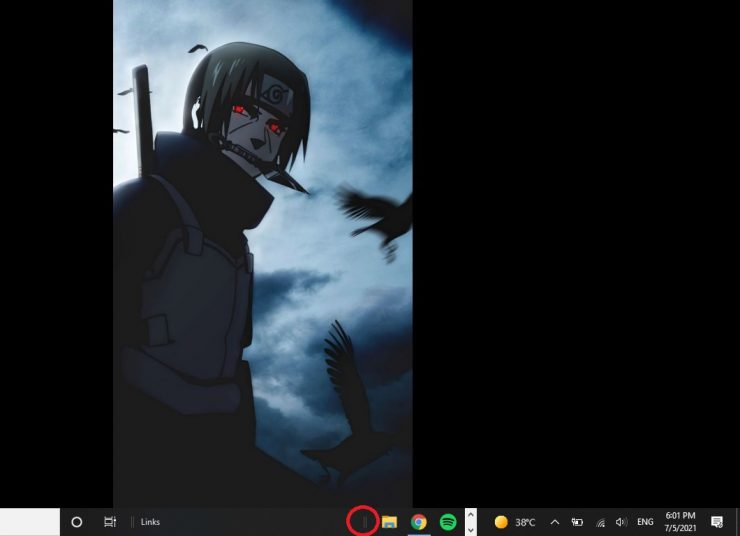
ขั้นตอนที่ 7: คลิกขวาที่ทาสก์บาร์อีกครั้งแล้วคลิก ล็อกแถบงาน เพื่อเปิดใช้งานตัวเลือกนี้ (เครื่องหมายถูกจะปรากฏขึ้น) เมื่อคุณล็อกแถบงาน เส้นแนวตั้งที่คุณใช้เพื่อปรับตำแหน่งของแอปจะหายไป
ขั้นตอนที่ 8: ฉันขอแนะนำ การปิดใช้งานไอคอนวิดเจ็ตข่าว เพื่อให้คุณเห็นตำแหน่งไอคอนที่จัดวางให้อยู่ตรงกลางมากขึ้นบนแถบงาน
- คลิกขวา บนแถบงาน
- วางเมาส์เหนือข่าวสารและความสนใจ
- คลิกที่ ปิด
ขั้นตอนที่ 9: คุณยังสามารถปิดไอคอน Cortana ซึ่งแทบไม่มีใครใช้เลย นอกจากนี้ยังช่วยให้คุณจัดวางไอคอนบนแถบงานกลางได้ดียิ่งขึ้น
- คลิกขวาบนแถบงาน
- คลิกที่ปุ่มแสดง Cortana เพื่อปิดใช้งาน (เครื่องหมายถูกจะหายไปเมื่อปิดใช้งาน)
นี่คือสิ่งที่ผลิตภัณฑ์ขั้นสุดท้ายดูเหมือน:
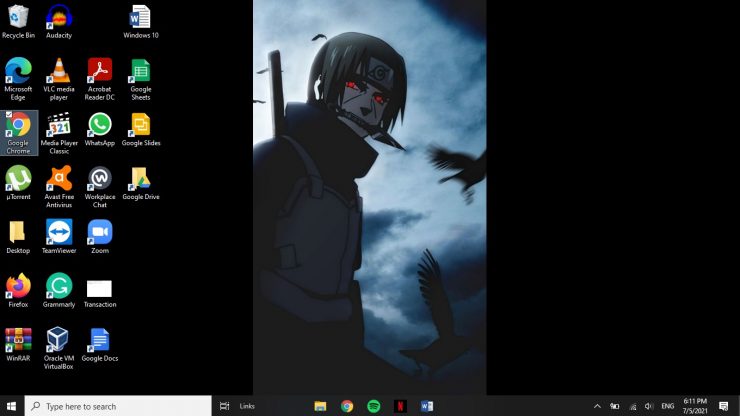
แอปของบุคคลที่สาม
แอปการกำหนดค่าแถบงานต่างๆ จะช่วยให้คุณควบคุมไอคอนต่างๆ ได้มากขึ้น
- คุณดาวน์โหลด TaskbarX ซึ่งเป็นแอปที่ต้องซื้อและพร้อมให้บริการบน ไมโครซอฟท์สโตร์ แอปนี้จะให้ตัวเลือกมากมายแก่คุณ เช่น การรับแถบงานหลายแถบ แถบงานแนวตั้ง แอปที่อยู่ตรงกลาง ภาพเคลื่อนไหว และอื่นๆ
- TaskDock เป็นแอปฟรี และคุณสามารถใช้เพื่อปรับแต่ง แถบงาน ไม่มีเสียงระฆังและนกหวีดที่ TaskbarX เสนอ แต่ทำงานได้สำเร็จ
หวังว่าหนึ่งในวิธีเหล่านี้จะช่วยให้คุณได้รับไอคอนแถบงานที่อยู่ตรงกลาง